HP 「AzPainter2を使おう」「AzPainter使い倒し」の連動ブログです
画像作成にボロボロの紙をアップしました。
穴の開いた紙の形や色ムラは、「雲模様(全体)」を利用して作ります。
上の作例では、紙を作った後に別レイヤで濃い焦げ茶色で文字を入れ、「焼きこみ」で合成しています。
文字も色ムラが出ているのはそのためです。
このボロボロの紙を応用して、画像を焼け焦げにする方法も同時にアップしました。
レイヤ合成とフィルタだけでも大体作れるのですが、さらにリアルにするために、黒っぽい焦げの部分は、焼き込みツールで描画しています。
最近掲示板に、焼き込みツールの利用法について質問があったので、使ってみました。
この加工、RGBやHSVカラー調整を使えば、茶系以外に変化させることもできますよ。
私は女性ですが、キラキラやかわいい系より、今回のようなダメージ&汚れ系加工の方がずっと好きなんですね。
考えるのもこちらの方が楽しいです。
・・・・・何故??? (^ ^;)
PR
テキストツールで描画した毛筆風フォントに、自然な「にじみ」を加える、習字文字の作り方をアップしました。
本当に手書きした習字のような画像が作れます。
これならお正月に、パソコンで書初めもできますね。
最近のハガキ作成ソフトには、個性的な毛筆風フォントがたくさん付属しています。
ハガキ作成ソフトのフォントでも、インストールしてある環境ならAzPainterでも使えます。
せっかくですから、ロゴ作成にも利用してしまいましょう。
なお雲模様は「シームレス」の方だけでなく、「全体」の方も使えます。
ノイズの強さが違うので、微妙に仕上がりが異なります。
お好みの方でどうぞ。
「雲模様(全体)」の場合は、あらかじめ描画色と背景色を「白/黒」にしておくのをお忘れなく。
額に入れた画像も作ってみました。 ↓↓↓
被写体から離れた部分ほど大きくボケるように加工する、自然な後ボケで被写体を強調をアップしました。
左が元の写真、右が加工後です。 ↓↓↓
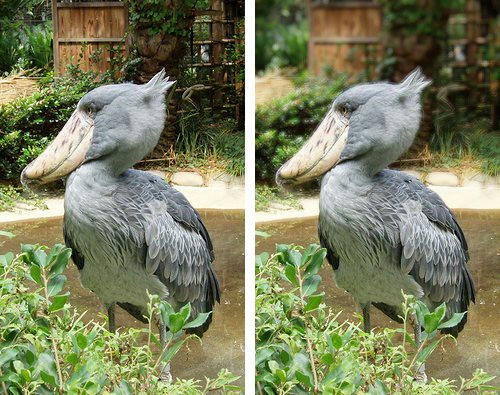
この写真の場合、背景全体を同じようにボカすと、不自然になってしまいます。
被写体に近い所は少しだけ、遠く離れるに従ってボケが大きくなると自然に見えますね。
加工途中の状態です。

手前はいじらずに、上半分だけを加工しています。
白っぽい部分ほど、ボケが強く残ることになります。
ところで写真の鳥は、上野動物園の「ハシビロコウ」です。
「動かない鳥」で有名・・・と言えば、聞いた事がある方も多いでしょう。
ほんとに置物みたいでした。(笑)
鳥は普通、チョコマカと動くので写真を撮りにくいのですが、このハシビロコウは簡単でしたね♪
左が元の写真、右が加工後です。 ↓↓↓
この写真の場合、背景全体を同じようにボカすと、不自然になってしまいます。
被写体に近い所は少しだけ、遠く離れるに従ってボケが大きくなると自然に見えますね。
加工途中の状態です。
手前はいじらずに、上半分だけを加工しています。
白っぽい部分ほど、ボケが強く残ることになります。
ところで写真の鳥は、上野動物園の「ハシビロコウ」です。
「動かない鳥」で有名・・・と言えば、聞いた事がある方も多いでしょう。
ほんとに置物みたいでした。(笑)
鳥は普通、チョコマカと動くので写真を撮りにくいのですが、このハシビロコウは簡単でしたね♪
今回から、HP AzPainter使い倒しを更新したら、その都度このブログでもお知らせすることにしました。
ブログはRSSリーダーで、更新記事のタイトルや概要をキャッチできます。
RSSリーダーをお使いの方は、このブログを登録していただければ、HPの更新状況もすぐにわかって便利です。
どうぞ御利用下さい。
今回はロゴで、半透明マスク文字の作り方を更新しました。
こんな感じの、文字の部分だけが元画像と同じロゴです。↓↓↓

このロゴでは、アルファ操作の「下のレイヤの値を引く」を使います。
「~値を引く」は、「~値をコピー」や「~輝度からコピー」に比べると、あまり使わないと思いますがどうでしょう?
「~値を引く」は、下のレイヤで不透明な部分ほど、上のレイヤでは透明になります。
・・・とここまで書けば、上の画像を見ただけで作り方がわかる方もいると思います。
手順はそんなに多くありません、簡単ですよ。 (^-^)
ブログはRSSリーダーで、更新記事のタイトルや概要をキャッチできます。
RSSリーダーをお使いの方は、このブログを登録していただければ、HPの更新状況もすぐにわかって便利です。
どうぞ御利用下さい。
今回はロゴで、半透明マスク文字の作り方を更新しました。
こんな感じの、文字の部分だけが元画像と同じロゴです。↓↓↓
このロゴでは、アルファ操作の「下のレイヤの値を引く」を使います。
「~値を引く」は、「~値をコピー」や「~輝度からコピー」に比べると、あまり使わないと思いますがどうでしょう?
「~値を引く」は、下のレイヤで不透明な部分ほど、上のレイヤでは透明になります。
・・・とここまで書けば、上の画像を見ただけで作り方がわかる方もいると思います。
手順はそんなに多くありません、簡単ですよ。 (^-^)
カテゴリー
スポンサードリンク
スポンサードリンク
Twitterやってます
HP の掲示板情報
ブログ内検索
過去の記事

